Propiedades del Shader
El valor Muestreo se describe aquí.
El campo Archivo muestra el nombre de la textura y, si se usa, también la ruta absoluta de la textura.
Esta opción permite mostrar u ocultar capas o canales alfa cuando se trabaja con texturas con formato Photoshop/b3d. Esto te ahorra el tener que ir constantemente a una aplicación externa para mostrar u ocultar las capas según se requiera.
Haciendo click en el botón Seleccionar... abrirá la siguiente ventana:
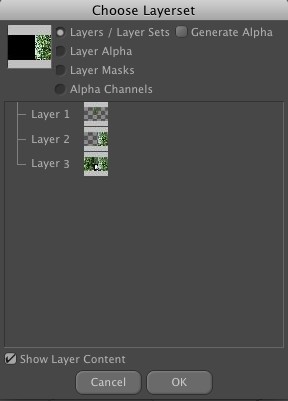
El menú de selección más alto está activo cuando se cargan varios archivos de imagen (también llamados Multi-Page, que son archivos que contienen imágenes múltiples, que también incluyen imágenes estéreo de OpenEXR). A continuación, puede seleccionar las imágenes que deben mostrarse.
Usa las 5 opciones para seleccionar el tipo de capa/grupos de capas o canales alfa que se mostrarán en el campo de abajo. Todas las capas/grupos de capas y canales alfa que se han guardado en Photoshop/BodyPaint 3D se mostrarán en el campo de abajo y pueden mostrarse haciendo doble click en la imagen (usa la tecla Mayus para hacer múltiples selecciones). Arriba a la izquierda de la ventana se muestra una composición de todas las capas seleccionadas - incluyendo todos los modos de mezcla.
¿Qué significan ...las primeras 5 opciones...?
- Capas / Grupos de Capas: Las distintas capas o grupos de capas que crean la imagen.
- Capa Alfa: La capa seleccionada se convertirá en un canal alfa: el contenido de la capa será blanco, las zonas transparentes se pintarán de negro.
- Máscara de Capa: Un canal alfa que pertenece a una capa dada.
- Canales Alfa: Un canal alfa que afecta a toda la imagen.
-
Generar Alfa: Esta opción sólo tiene relevancia si se usa un mapa de bits en un shader capa. El shader se mostrará internamente como un canal alfa. Esto te permite colocar el shader en una capa sobre otras capas. Establece la interpolación MIP del mapa de bits a 0, ya que si no pueden aparecer costuras de color.
Precaución: los canales alfa seleccionados se mostrarán como imágenes en escala de grises y no tienen efecto en el valor RGB de la textura (no enmascares nada fuera). Sólo puede extraerse lo siguiente: color, máscaras o canales alfa. - Mostrar Contenido de Capa: usa esta opción para definir si las capas o canales alfa visibles en el campo de muestra deben incluirse en el previo.
Deseleccionar Todo
Todas las capas, cananel y ajustes de capa seleccionados (incl. their layers) se deseleccionaran.
Las siguientes cuatro opciones son para ajustar con precisión las texturas cargadas. El mapa de bits original no se alterará.
La función descrita anteriormente también funciona conjuntamente con videos y secuencias de imágenes.
Tal y como ya se ha explicado en el Selector de Color ,los valores de color a menudo se encuentran en diferentes espacios de color o sirven para diferentes propósitos (para colorear o para controlar parámetros como el mapeo Normal). Para que cada color se incluya en el renderizado para su propósito respectivo, se debe definir el perfil de color de entrada. En pat, las texturas cargadas ya tienen un perfil pero también deben convertirse. Para ello encontrará dos modos diferentes en el menú Configuración del proyecto que se describen en detalle aquí.Si utiliza el sistema de administración de color OpenColorIO, una configuración adicional para el Espacio de Color de la textura de mapa de bits cargada estará disponible.
Si se seleccionó la gestión de color básica en el menú Configuración del proyecto, también encontrará configuraciones para la Entrada Perfil de Color. Esto define cómo debe interpretarse el perfil de color de las texturas cargadas. Estos ajustes se pueden sobrescribir individualmente usando las siguientes opciones. Si la gestión del color está desactivada, no se puede evaluar ningún perfil de color para la textura.
Puedes seleccionar entre las siguientes opciones:
Esta es la opción recomendada. Se evaluará el perfil de color embebido en la textura. Si no hay ninguno, se usarán sRGB o Lineal, dependiendo de la configuración de Introducir Perfil de Color.
El perfil de color de la textura se leerá como lineal (forzado).
El perfil de color de la textura se leerá como sRGB (forzado).
Si esta opción está habilitada, puede definir perfiles de color arbitrarios utilizando las siguientes configuraciones.
Al hacer clic en el botón de la derecha, el menú siguiente estará disponible:
Color Management Disabled
No se seleccionará ningún perfil de color.
Load/Save
Aquí puede cargar un perfil de color (o volver a guardar un perfil de color). Estos archivos terminan con un sufijo .icc. Se usará el perfil de color de la imagen cargada.
Load from Monitor
Aquí puede utilizar perfiles de monitor, que no es necesariamente recomendable, ya que el perfil de color de su monitor probablemente no coincide con el de otro monitor.
sRGB
Carga la imagen utilizando el perfil de color sRGB. En la mayoría de los casos, este será el perfil de color correcto.
Linear
Este modo interpreta la imagen como situada dentro del espacio de color lineal.
Usa esta opción para ajustar el brillo de imágenes normales y HDRI.
Usa esta opción para definir el valor gamma de una textura. El valor gamma de una textura define cómo se analizará en relación al valor de brillo definido. Por ejemplo, 2 pixeles en la textura con valores de brillo de 50% y 70% respectivamente, no se mostrarán necesariamente así en el monitor o se calcularán con esos valores cuando sean analizados por el Gestor de Materiales. Dependerá del valor gamma definido. En muchos casos, sin embargo, no tendrás que cambiar el valor de gamma.
Esos puntos definen los puntos más oscuros y más brillantes respectivamente y guarda esta información en un histograma. Al mover uno de esos puntos, los niveles oscuros y claros se escalarán correspondientemente.
Al hacer click en este botón se restaurarán los valores de exposición, gamma, punto negro y punto blanco a los valores por defecto (0, 2.2, 0 y 1 respectivamente).